|

©Copyright by Sina
06.10.2007
Dieses Tutorial stammt
allein aus meiner eigenen Handschrift
Es darf ohne meine
Zustimmung weder kopiert noch auf anderen Seiten
zum Download angeboten
werden.
Die von mir verwendeten
Materialien stammen aus Tubentauschgruppen.
Das © Copyright liegt
allein bei den jeweiligen Herstellern.
Bild 2 Music

Du
brauchst für dieses Tut
PSP X2, aber es geht auch mit niedrigeren versionen
das
Material dazu :
bekommst du hier
du brauchst:
1 blendvorlage, 5 tube,
filter: Xero (porcelain) bekommst du hier:
hier
filter: FM Tile Tools (blend emboss) bekommst du hier:
hier
filter: VM Natural (cross weave) bekommst du hier:
hier
~~~~~~~~~~~~~~~~~~~~~~~~
Entpacke alles
die filter in den plugin ordner und los gehts.............
nun
psp programm öffnen und alle dateien aus dem zip öffnen
~~~~~~~~~~~~~~~~~~~~~~~~
1.
öffne die blend unterlage: musicbw2.jpg
stell vordergrundfarbe auf: #7da7e2
stell hintergrundfarbe auf: #042288
~~~~~~~~~~~~~~~~~~~~~~~~
2.
ebenen >> neue rasterebene
kopiere das tube balletroses und füge es als neue ebene in
dein bild ein,
schiebe es
nach unten in die rechte ecke,
anpassen schärfe, scharfzeichnen
eigenschaft von
dem tube auf helligkeit vorversion,
deckfähigkeit 70%,
effekte 3d effekte schlagschatten
10, 10, 100, 15,
farbe, die dunkle
hintergrundfarbe
~~~~~~~~~~~~~~~~~~~~~~~~
kopiere das tube sr_violin und füge es als neue ebene in dein bild ein
schiebe es oben links
in die ecke,
anpassen schärfe,
scharfzeichnen,
eigenschaft von dem tube auf helligkeit
vorversion,
deckfähigkeit 70%,
effekte 3d effekte schlagschatten 10, 10, 100, 15,
farbe, die dunkle
hintergrundfarbe
~~~~~~~~~~~~~~~~~~~~~~~~
kopiere das tube musique und füge es als neue ebene in dein bild ein
eigenschaft von
dem tube auf helligkeit vorversion, deckfähigkeit 70%,
anpassen schärfe, scharfzeichnen,
effekte 3d effekte schlagschatten
10, 10, 100, 15, farbe, die dunkle
hintergrundfarbe
schiebe die eben nun im ebenenmanager nach unten,
oberhalb des hintergrundes
~~~~~~~~~~~~~~~~~~~~~~~~
kopiere das tube 003_dance_ballerine14 und füge es als neue ebene
in dein
bild ein,
bild vertikal spiegeln und setze es unten links in die ecke
ebene an erster stelle im
ebenenmanager,
anpassen schärfe,
scharfzeichnen,
effekte 3d
effekte schlagschatten 10, 10, 100, 15,
farbe, die dunkle
hintergrundfarbe
~~~~~~~~~~~~~~~~~~~~~~~~
kopiere das tube 1_fly_taube03 und füge es als neue ebene in dein bild ein
bild vertikal
spiegeln und setze es oben rechts in die ecke
grösse verkleinern auf 70%, haken raus bei > grösse
aller ebenen
anpassen,
anpassen schärfe, scharfzeichnen
effekte 3d effekte schlagschatten
10, 10, 100, 15, farbe,
die dunkle hintergrundfarbe
~~~~~~~~~~~~~~~~~~~~~~~~
3.
ebenen zusammenfassen, sichtbar zusammenfassen
effekte; fm tile tools > blend emboss
mit den standardeinstellungen
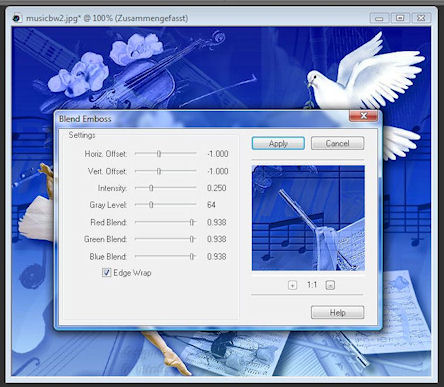
bild grösse verkleinern 80%,
anpassen schärfe, scharfzeichnen
~~~~~~~~~~~~~~~~~~~~~~~~
4.
bild
kopieren, bild als neues bild einfügen, stelle es zur seite,
wir brauchen es gleich beim
rahmen
rahmen hinzufügen,
bild rand hinzufügen 3pixel dunkle
hintergrundfarbe #042288,
bild
rand hinzufügen 15pixel
in weiss #ffffff,
markiere mit dem zauberstab den weissen rahmen

da wir das bild vorher kopiert haben ist es noch im zwischenspeicher
bild einfügen in eine
auswahl,
auswahl umkehren
effekte 3d effekte schlagschatten 3, 3, 100, 3,
schwarz dann mit -3, -3,
100, 3
~~~~~~~~~~~~~~~~~~~~~~~~
5.
auswahl umkehren,
effekte vm texture > cross weave mit diesen einstellungen
42, 123, 0, 33, 104,
255, 15
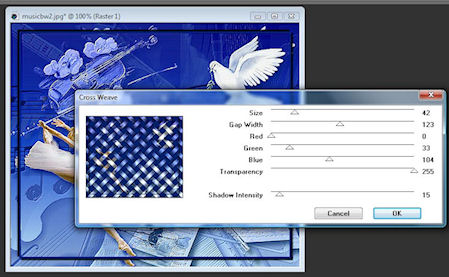
3d effekt innenfase mit diesen einstellungen
8, 0, 4, 0, 0, 315, 50,
29
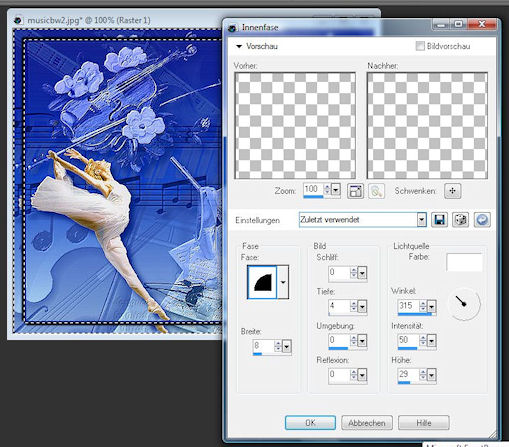
6.
auswahl aufheben, rand hinzufügen 3 pixel dunkle
hintergrundfarbe #042288,
schreibe mit
einer schönen schrift (vektor)
einen text *music my life*
oder namen oder was du möchtest
farben so lassen wie sie eingestellt sind
vektorebene umwandeln in rasterebene
verschieben an einen ort der dir gefällt
effekte 3d effekte schlagschatten 10, 10, 100, 10, farbe,
die dunkle hintergrundfarbe
ebene,
neue rasterebene und
mache dein wasserzeichen und stelle es auf
weiches licht
zusammenfassen, alles zusammen fassen
effekte XERO >
porcelain mit den standardeinstellungen
~~~~~~~~~~~~~~~~~~~~~~~~
jetzt ist dein bild fertig und du kannst es abspeichern :-)
ich hoffe es hat dir spass gemacht!


Zürich, 06.10.2007
|